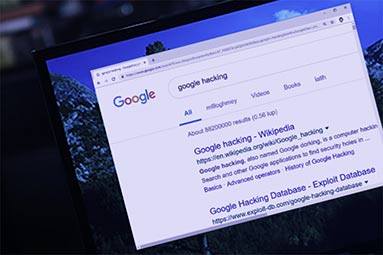
Google v kostce: Hackování, stalkování a slídění | Kapitola 7
Seznam kapitol
Nejprve se podíváme, co všechno o vás ví náš dobrotivý Google. Pak si zopakujeme si základy pokročilého vyhledávání, podíváme se na trochu toho hackování (ať taky nakrmíme naší temnou stránku), proklepneme si pár lidí a vůbec se podíváme Google na zoubek, protože to nikdy neuškodí!
Vyhledávání obrázků
Při naší šmírovačce jsme našli obrázek (nebo v horším případě ho přímo stáhli z původního umístění), který obsahuje Exif data. Protože skoro všichni fotíme telefony s GPS, bývá u fotek vyplněno i místo focení / GPS souřadnice (je to uvnitř obrázku!). Jak získat z fotky přesné umístění? Třeba pomocí stránek metapicz.com.
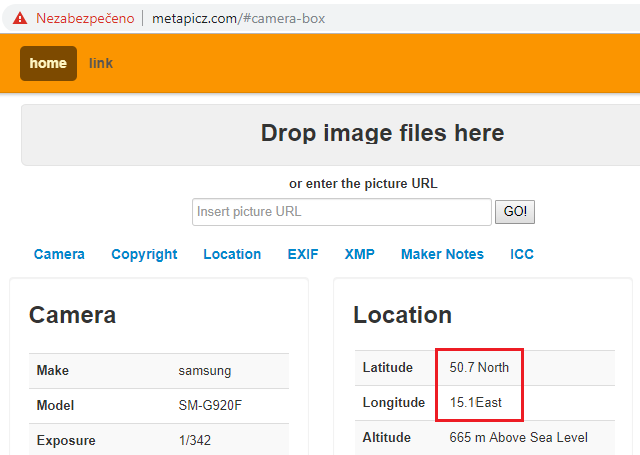
Většina služeb vám přímo ukáže místo na mapě, kdyby ne, souřadnice přepíšete do vyhledávače Google Map.
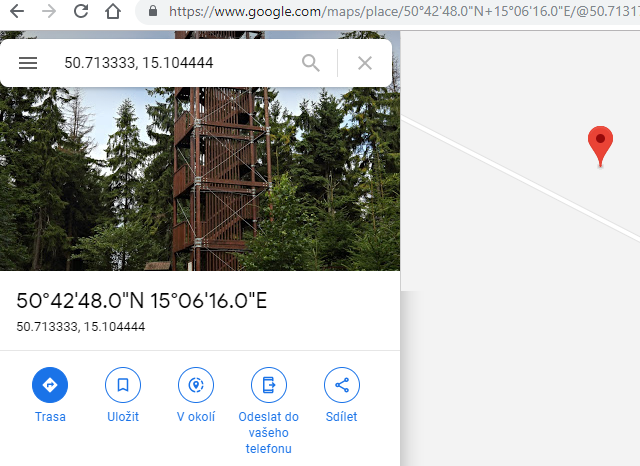
Často základní Exif info dostanete i kliknutím na fotku a zobrazením vlastností tohoto souboru.
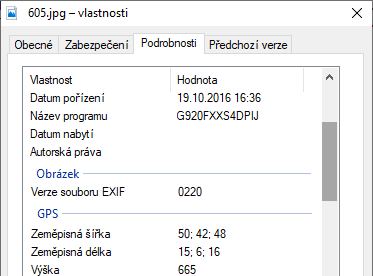
Je tam víc než datum pořízení a GPS souřadnice. To, co považujeme za soubor "obrázek", není obrázek, ale obálka s popisem obsahující obrázek. Chraňte si své soukromí! Nezveřejňujte fotky obsahující Exif data.
Po tom, kde bydlíte, je každému prd. Říkejte to jen těm, u kterých o to stojíte.
Ne vždy můžete obrázek stáhnout kliknutím pravého tlačítka, zobrazením menu a jeho uložením.
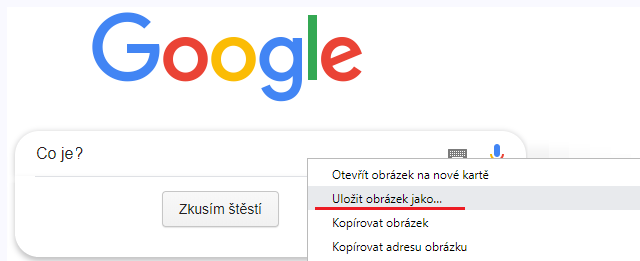
Lepší služby odebírají Exif informace z obrázku (nebo se o to alespoň snaží), musíme hledat originál.
Pokročilejší možnost získání obrázku vyžaduje prohlížeč Chrome, stisknutím F12 (nebo kombinací Ctrl+Shift+C, kdy můžete vybírat přímo prvek na stránce) si zobrazíte zdrojový kód www stránky, kde obrázek, po troše laborování, najdete. (Firefox funguje obdobně.)
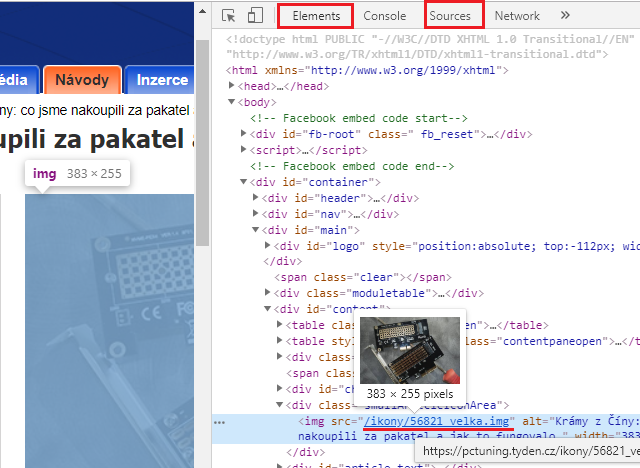
Pokud je nějak dovedně maskovaný, můžete jej ještě najít, když se v nabídce posunete více dozadu na záložku Application a v sidebaru rozbalíte v oddíle Frames skupinu top->Images, kde najdete všechny obrázky načtené na stránce.
V nejhorším si pomocí klávesy PrintScreen ofotíte obrazovku, Ctrl+V jí vložíte do Malování, ořežete vše mimo samotného obrázku a uložíte. Tento obrázek pak budeme hledat.
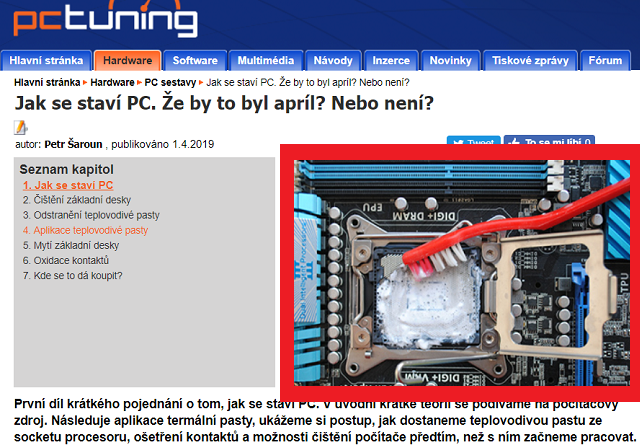

Uložený výřez samozřejmě neobsahuje žádná Exif data (je to nový obrázek), ale i obrázky se dají hledat.
A jak hledat obrázky? No třeba pomocí Google, který je v tom sice dost podprůměrný, přesto funguje.

Náš ofocený a ořezaný obrázek nahrajeme do Google a necháme hledat (to uděláte buď přes ikonku foťáku výše, anebo stačí uložený obrázek přetáhnout do Chrome myší a přes pravé tlačítko myši dát „vyhledat obrázek pomocí vyhledávače Google“).
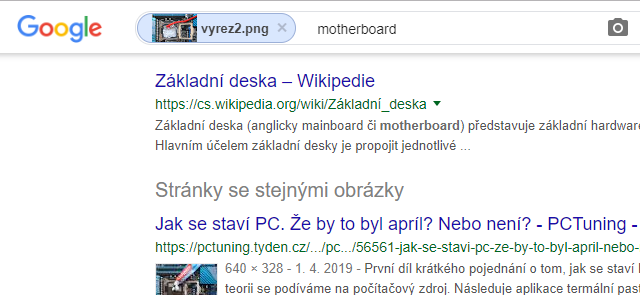
Vyhledávací stroj našel stránku PCtuningu i přesto, že jsem obrázek zmenšil, ořezal a trochu rozmazal.
Navíc umělá inteligence Google správně určila, že to je obrázek základní desky!
Docela zajímavé ne?




























